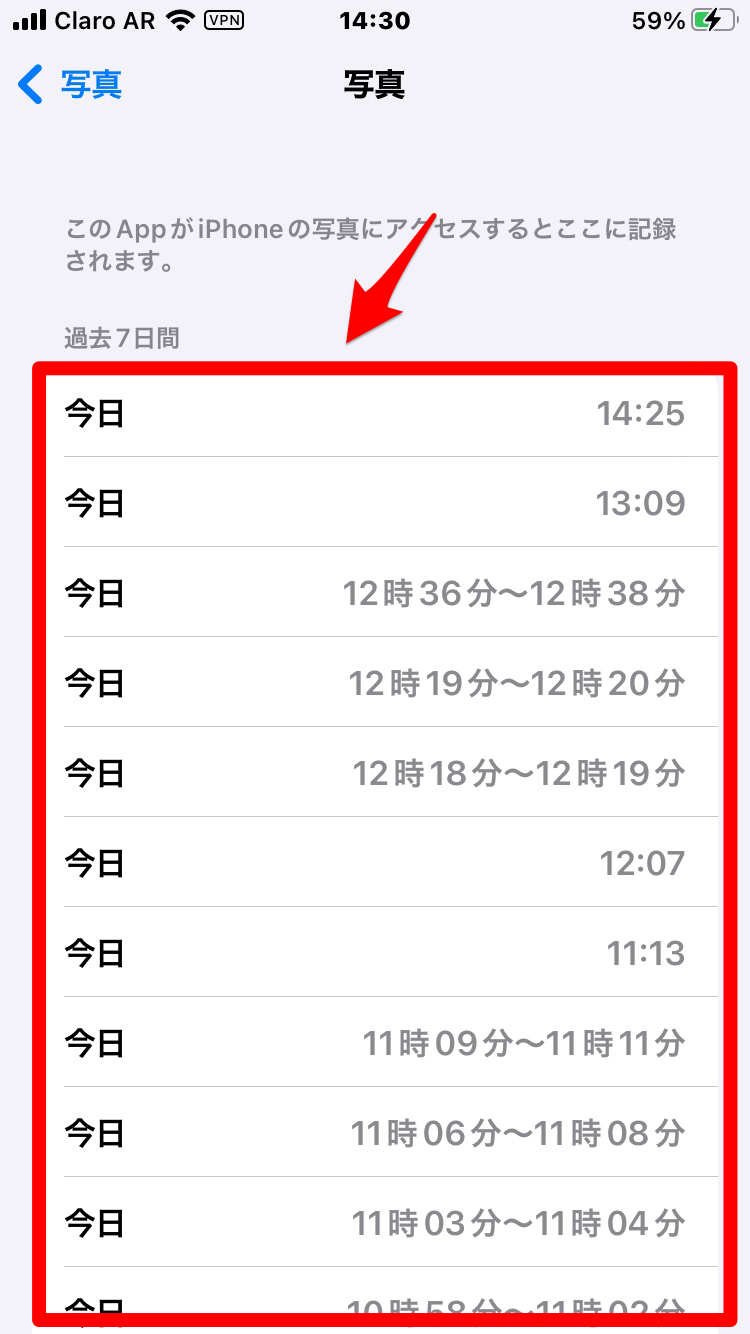【iPhone】プライバシーレポートの表示の消し方は?活用方法もご紹介
Contents[OPEN]
【iPhone】プライバシーレポートの便利な機能
Safariアプリの「プライバシーレポート」がどんな機能なのかはすでに紹介しましたが、ここからは「プライバシーレポート」で行えるようになった、具体的なトラッキング阻止の内容について紹介します。
内容を表示させる方法を説明します。
「Safariアプリ」→「画面右下アイコン」→「+アイコン」と進み、「プライバシーレポート」をタップしましょう。
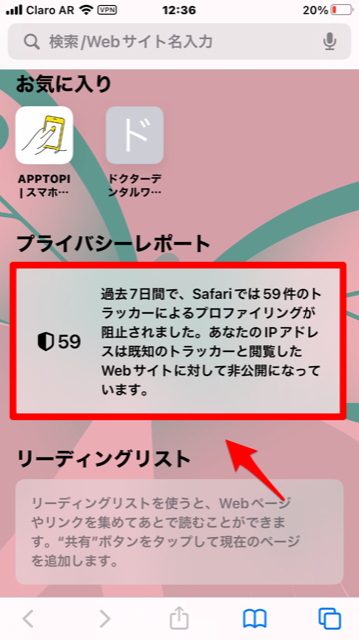
「プライバシーレポート」画面が立ち上がるので、「表示を増やす」をタップしましょう。
これで3つのトラッキング阻止の機能が確認できます。
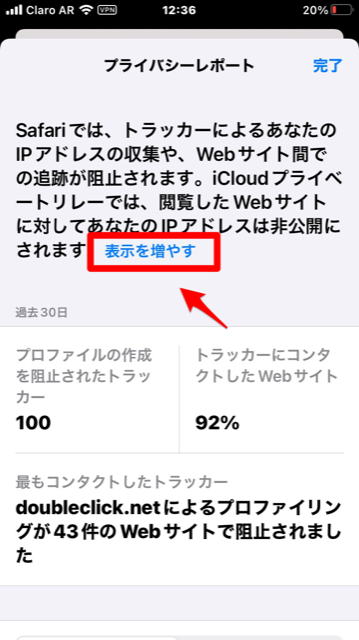
足跡の追跡をさせない
最初に紹介する「プライバシーレポート」の機能は、ユーザーの閲覧履歴など、足跡をデータ収集者に追跡させない機能です。
閲覧行動のトラッキングをするのは、ユーザーの好みや関心のあるものをデータでまとめて特定のアイテムに絞って宣伝し商品を購入させるためですが、「プライバシーレポート」は、こうした広告主にプロファイルを作成させるために行われるトラッキングを阻止してくれます。
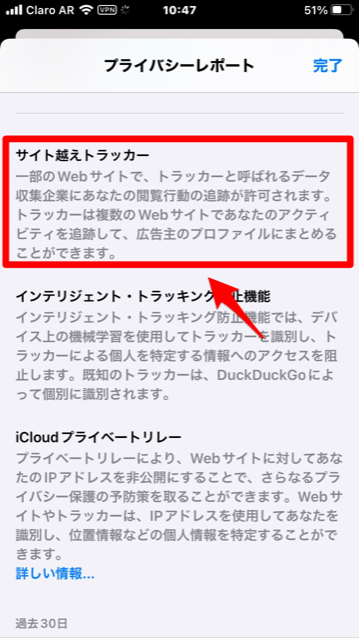
トラッキングの防止
次に紹介する機能は、トラッキングの防止です。
これは、悪意をもって行われるトラッキングを阻止するためのものです。
悪意のあるトラッカーはデバイスのAIによって自動的に識別され、DockDockGoというプライバシー保護をする検索エンジンによって個別に判別されます。
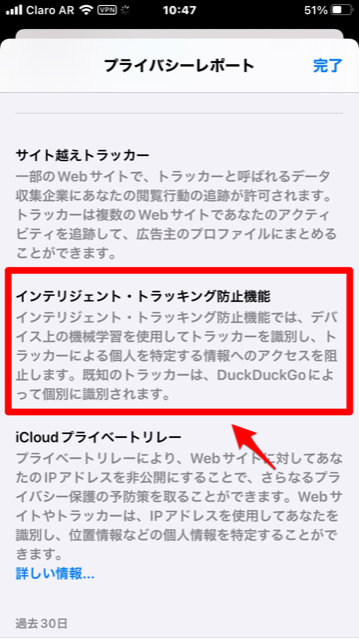
iCloudプライベートリレー
次に紹介するのは、iCloudプライベートリレーです。
iCloudプライベートリレーの主な目的は、IPアドレスを非公開にしてプライバシー保護を強化することです。
IPアドレスとは通信の相手先を識別するための番号のことですが、悪意のあるトラッカーはIPアドレスによってユーザーを識別し、位置情報などの大切な個人情報を特定しようとします。
インターネットに接続をしているとWebサイトの管理者は、インターネットに接続をするための必要な情報は接続先に知らせますが、個人を特定する情報を提供することはないので、IPアドレスだけで個人情報の特定は通常行えません。
ただ、悪質なトラッカーであれば個人情報の特定を行う危険性があるので、iCloudプライベートリレーによってIPアドレスを公開させないようにしてくれます。
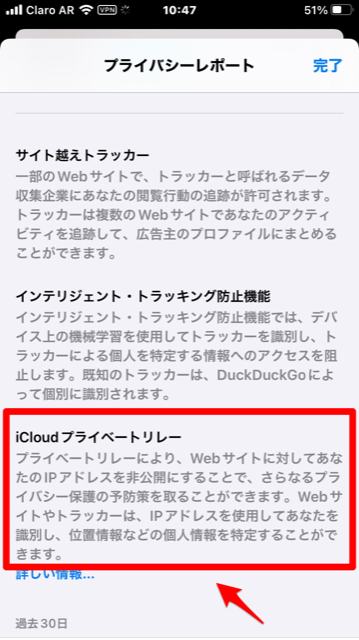
【iPhone】プライバシーレポートを消さずに活用する方法
ここまで、Safariに追加された「プライバシーレポート」について解説してきました。
ただ、「プライバシーレポート」が追加されたのはSafariだけではありません。
iPhoneにインストールされたアプリが参照した個人情報の統計や報告が行えるように、「Appプライバシーレポート」というものも追加されています。
「Appプライバシーレポート」は最新iOSである「iOS 15.2」以降を搭載したiPhoneで利用できます。
「Appプライバシーレポート」はデフォルトで「ON」に設定されているので、特別な設定を行う必要はありません。
これから「Appプライバシーレポート」で確認できる統計や報告を紹介しますが、その前に「Appプライバシーレポート」を表示させる方法を説明します。
「設定」アプリを開いたら画面を下に向かってスクロールしましょう。
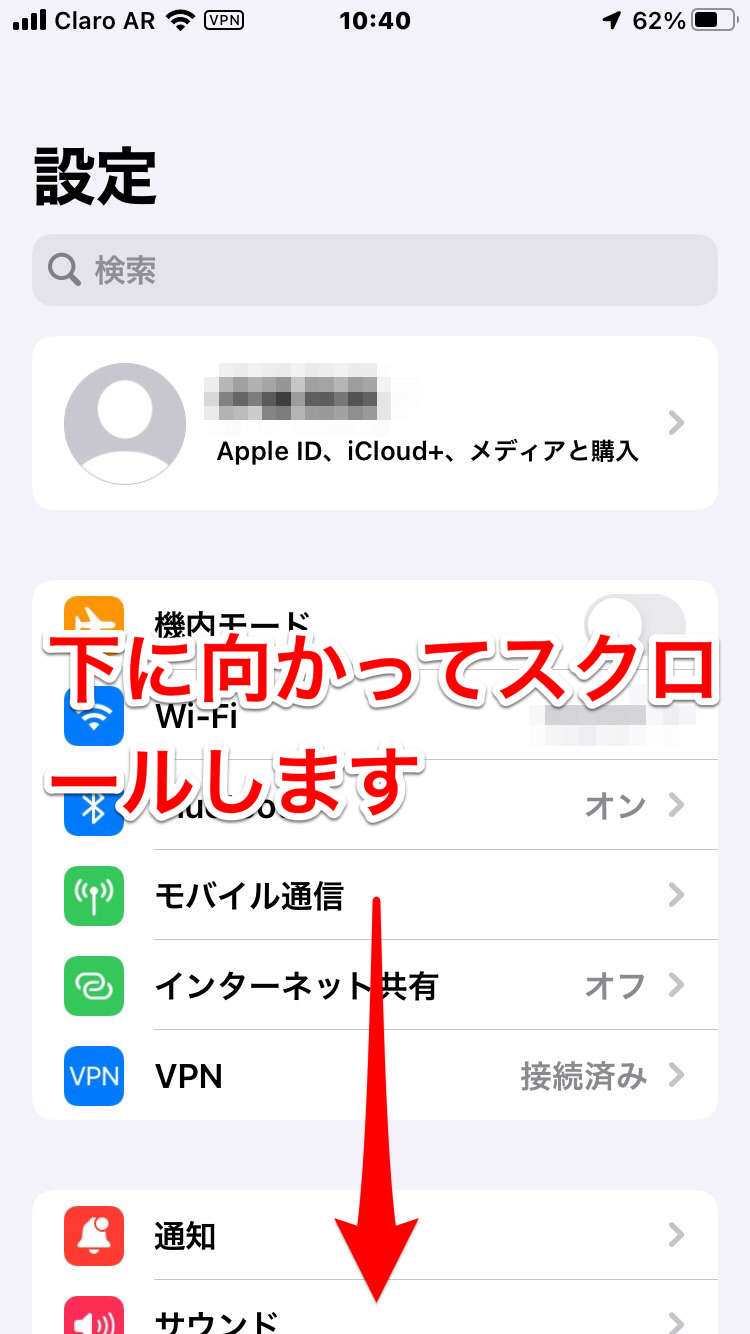
表示されているメニューの中に「プライバシー」があるので選択してタップしてください。
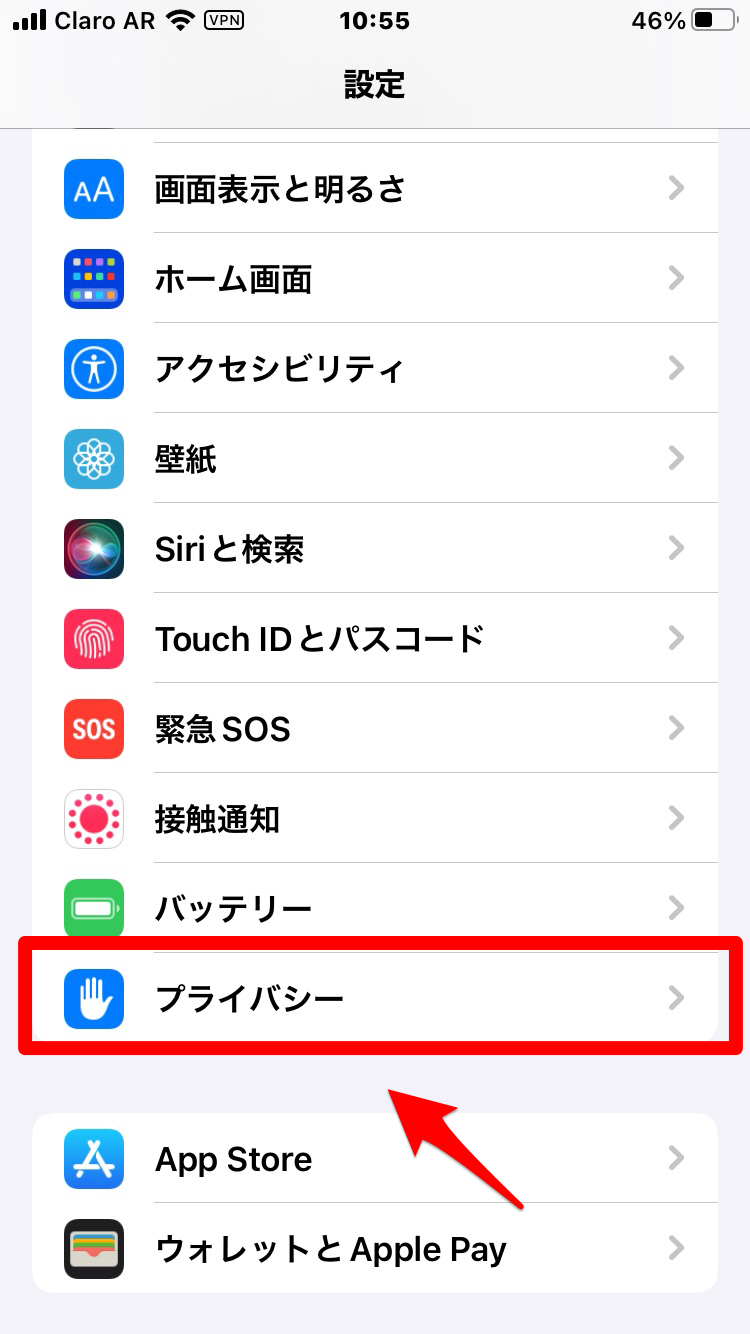
「プライバシー」画面になったら、画面を下に向かってスクロールしましょう。
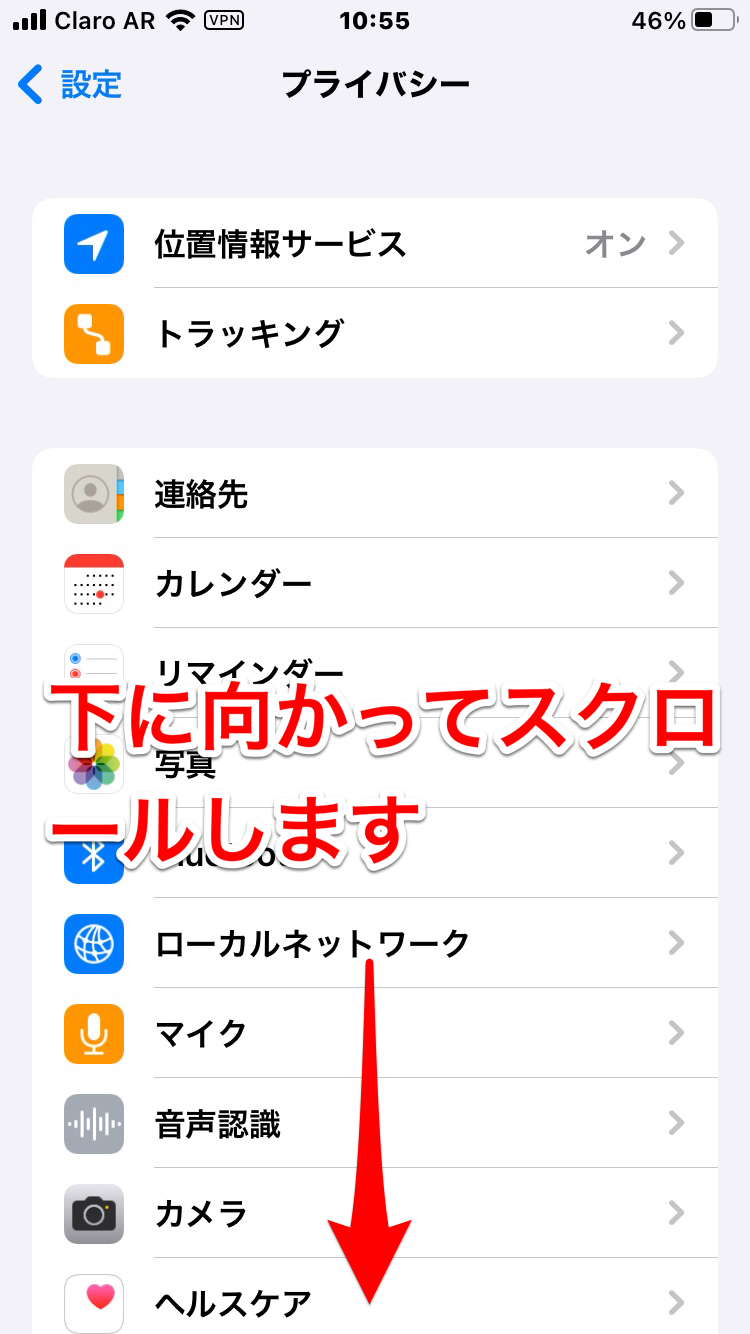
メニューの一番下に「Appプライバシーレポート」があるので、選択しタップしてください。
これで「Appプライバシーレポート」の内容を表示できます。
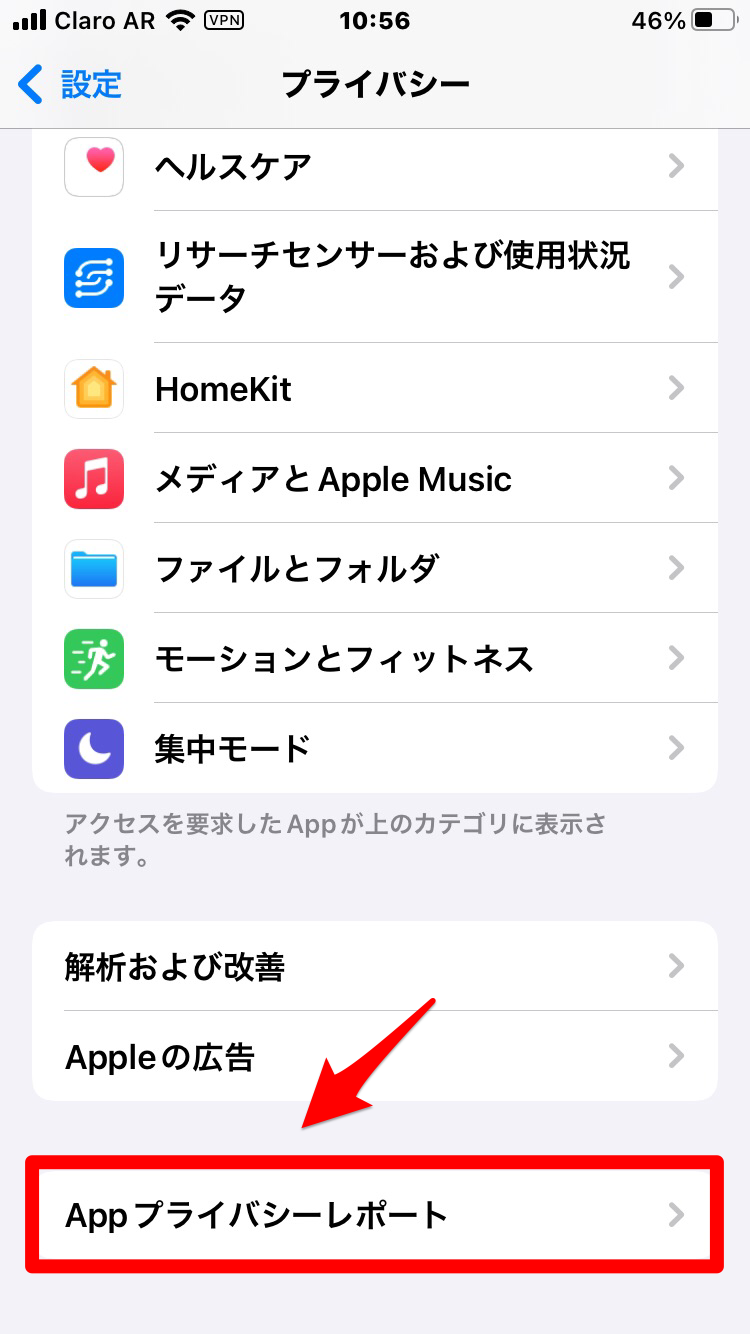
アプリへのアクセス状況を見る
「Appプライバシーレポート」画面に表示されているメニューの中に「データとセンサーアクセス」があります。
この中に表示されているアプリは、過去7日間にユーザーのデータまたはセンサーにアクセスしたものです。
「データとセンサーアクセス」に表示されているアプリを1つ選び、どんな情報の確認ができるかを見てみましょう。
ここでは「写真」アプリを選択します。
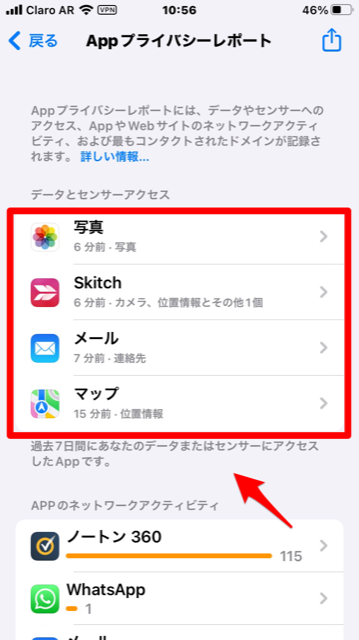
「写真」を選択しタップしましょう。
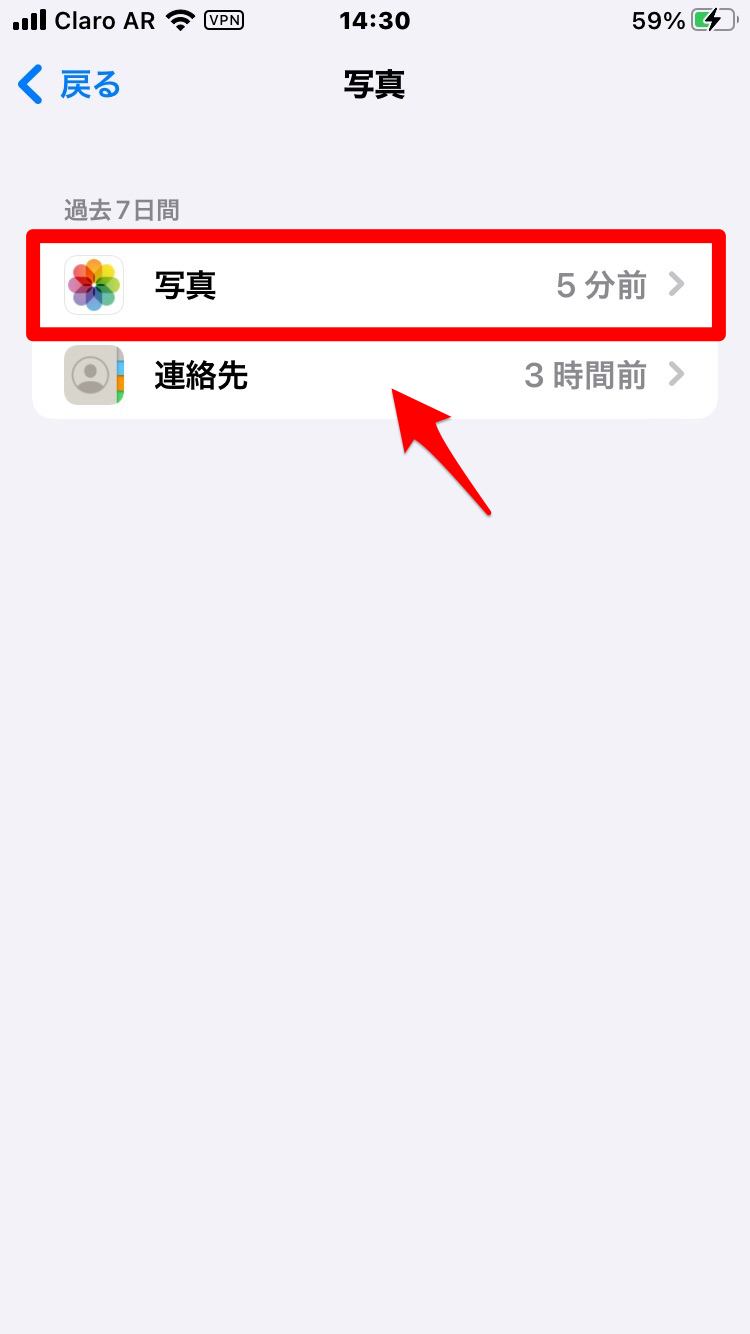
過去7日間にiPhoneの写真にいつアクセスしたかが確認できます。